PopupWindow(悬浮框)的基本使用
后一个用于显示信息的UI控件——PopupWindow(悬浮框),如果你想知道他长什么样子,你可以打开你手机的QQ,长按列表中的某项,这个时候后弹出一个黑色的小对话框,这种就是PopupWindow了,和AlertDialog对话框不同的是,他的位置可以是随意的;
另外AlertDialog是非堵塞线程的,而PopupWindow则是堵塞线程的!而官方有这样一句话来介绍PopupWindow:
A popup window that can be used to display an arbitrary view. The popup window is
a floating container that appears on top of the current activity.
1.相关方法解读
1)几个常用的构造方法
我们在文档中可以看到,提供给我们的PopupWindow的构造方法有九种之多,这里只贴实际开发中用得较多的几个构造方法:
public PopupWindow (Context context)
public PopupWindow(View contentView, int width, int height)
public PopupWindow(View contentView)
public PopupWindow(View contentView, int width, int height, boolean focusable)
参数就不用多解释了吧,contentView是PopupWindow显示的View,focusable是否显示焦点
2)常用的一些方法
下面介绍几个用得较多的一些方法,其他的可自行查阅文档:
setContentView(View contentView):设置PopupWindow显示的View
getContentView():获得PopupWindow显示的View
showAsDropDown(View anchor):相对某个控件的位置(正左下方),无偏移
showAsDropDown(View anchor, int xoff, int yoff):相对某个控件的位置,有偏移
showAtLocation(View parent, int gravity, int x, int y):相对于父控件的位置(例如正中央Gravity.CENTER,下方Gravity.BOTTOM等),可以设置偏移或无偏移PS:parent这个参数只要是activity中的view就可以了!
setWidth/setHeight:设置宽高,也可以在构造方法那里指定好宽高,除了可以写具体的值,还可以用WRAP_CONTENT或MATCH_PARENT,popupWindow的width和height属性直接和第一层View相对应。
setFocusable(true):设置焦点,PopupWindow弹出后,所有的触屏和物理按键都由PopupWindows处理。其他任何事件的响应都必须发生在PopupWindow消失之后,(home 等系统层面的事件除外)。比如这样一个PopupWindow出现的时候,按back键首先是让PopupWindow消失,第二次按才是退出activity,准确的说是想退出activity你得首先让PopupWindow消失,因为不并是任何情况下按back PopupWindow都会消失,必须在PopupWindow设置了背景的情况下 。
setAnimationStyle(int):设置动画效果
2.使用代码示例
运行效果图:
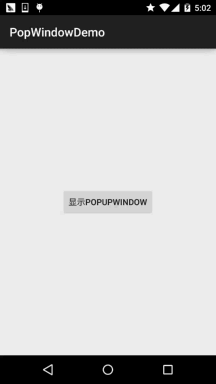
实现关键代码:
先贴下动画文件:anim_pop.xml:
<?xml version="1.0" encoding="utf-8"?>
<set xmlns:android="http://schemas.android.com/apk/res/android">
<alpha android:fromAlpha="0"
android:toAlpha="1"
android:duration="2000">
</alpha>
</set> 接着是popupWindow的布局:item_popip.xml:
<?xml version="1.0" encoding="utf-8"?>
<LinearLayout xmlns:android="http://schemas.android.com/apk/res/android"
android:layout_width="match_parent"
android:layout_height="match_parent"
android:background="@drawable/ic_pop_bg"
android:orientation="vertical">
<Button
android:id="@+id/btn_xixi"
android:layout_width="wrap_content"
android:layout_height="wrap_content"
android:padding="5dp"
android:text="嘻嘻"
android:textSize="18sp" />
<Button
android:id="@+id/btn_hehe"
android:layout_width="wrap_content"
android:layout_height="wrap_content"
android:padding="5dp"
android:text="呵呵"
android:textSize="18sp" />
</LinearLayout>MainActivity.java:
public class MainActivity extends AppCompatActivity {
private Button btn_show;
private Context mContext;
@Override
protected void onCreate(Bundle savedInstanceState) {
super.onCreate(savedInstanceState);
setContentView(R.layout.activity_main);
mContext = MainActivity.this;
btn_show = (Button) findViewById(R.id.btn_show);
btn_show.setOnClickListener(new View.OnClickListener() {
@Override
public void onClick(View v) {
initPopWindow(v);
}
});
}
private void initPopWindow(View v) {
View view = LayoutInflater.from(mContext).inflate(R.layout.item_popup, null, false);
Button btn_xixi = (Button) view.findViewById(R.id.btn_xixi);
Button btn_hehe = (Button) view.findViewById(R.id.btn_hehe);
//1.构造一个PopupWindow,参数依次是加载的View,宽高
final PopupWindow popWindow = new PopupWindow(view,
ViewGroup.LayoutParams.WRAP_CONTENT, ViewGroup.LayoutParams.WRAP_CONTENT, true);
popWindow.setAnimationStyle(R.anim.anim_pop); //设置加载动画
//这些为了点击非PopupWindow区域,PopupWindow会消失的,如果没有下面的
//代码的话,你会发现,当你把PopupWindow显示出来了,无论你按多少次后退键
//PopupWindow并不会关闭,而且退不出程序,加上下述代码可以解决这个问题
popWindow.setTouchable(true);
popWindow.setTouchInterceptor(new View.OnTouchListener() {
@Override
public boolean onTouch(View v, MotionEvent event) {
return false;
// 这里如果返回true的话,touch事件将被拦截
// 拦截后 PopupWindow的onTouchEvent不被调用,这样点击外部区域无法dismiss
}
});
popWindow.setBackgroundDrawable(new ColorDrawable(0x00000000)); //要为popWindow设置一个背景才有效
//设置popupWindow显示的位置,参数依次是参照View,x轴的偏移量,y轴的偏移量
popWindow.showAsDropDown(v, 50, 0);
//设置popupWindow里的按钮的事件
btn_xixi.setOnClickListener(new View.OnClickListener() {
@Override
public void onClick(View v) {
Toast.makeText(MainActivity.this, "你点击了嘻嘻~", Toast.LENGTH_SHORT).show();
}
});
btn_hehe.setOnClickListener(new View.OnClickListener() {
@Override
public void onClick(View v) {
Toast.makeText(MainActivity.this, "你点击了呵呵~", Toast.LENGTH_SHORT).show();
popWindow.dismiss();
}
});
}
}- 点赞
- 收藏
- 关注作者


评论(0)